原文链接:统信UOS/麒麟KYLINOS修改图标显示名称
hello,大家好啊!今天我要给大家介绍的是在统信UOS及麒麟KYLINOS操作系统上如何修改软件的名称。这种自定义可以帮助您更快地识别和访问常用的应用程序,也可以使您的桌面环境更加个性化。我们将通过修改/usr/share/applications目录下的.desktop文件来实现这一点。这是一个相对简单但非常实用的技巧。让我们开始吧!
注意事项
- 在编辑任何系统文件之前,请确保您已经备份原始文件。
- 确保您使用的图标文件是有效的,并且路径正确无误。
- 修改系统文件可能会影响应用程序的正常更新,因为更新可能会覆盖或重置这些更改。
统信UOS
1.查看系统信息
pdsyw@pdsyw-PC:~/Desktop$ cat /etc/os-version
[Version]
SystemName=UOS Desktop
SystemName[zh_CN]=统信桌面操作系统
ProductType=Desktop
ProductType[zh_CN]=桌面
EditionName=Professional
EditionName[zh_CN]=专业版
MajorVersion=20
MinorVersion=1060
OsBuild=11014.100.100
pdsyw@pdsyw-PC:~/Desktop$
pdsyw@pdsyw-PC:~/Desktop$ uname -a
Linux pdsyw-PC 4.19.0-arm64-desktop #6034 SMP Thu Aug 17 13:12:04 CST 2023 aarch64 GNU/Linux
pdsyw@pdsyw-PC:~/Desktop$

2.安装测试软件
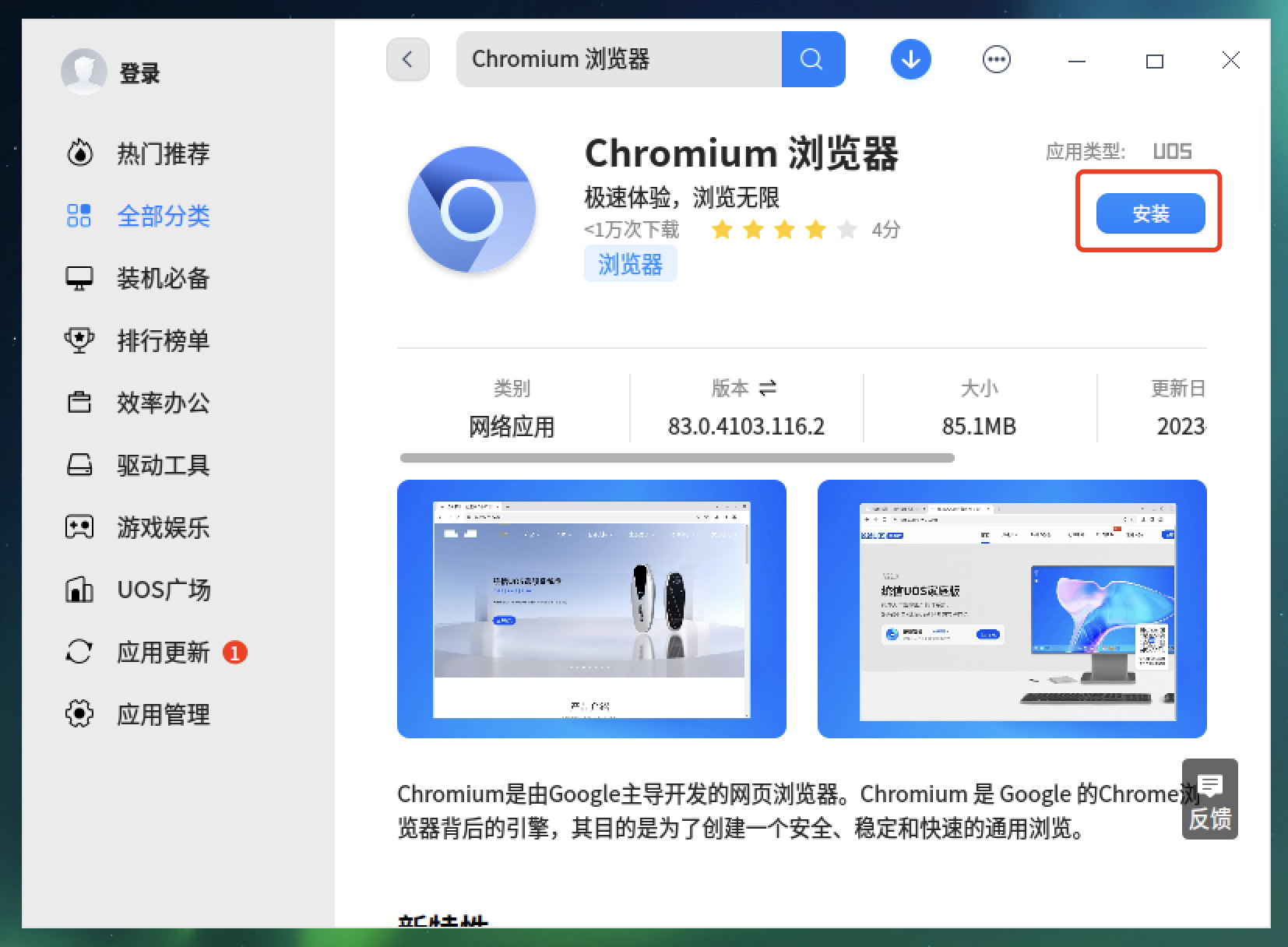
3.当前显示名称

4.修改显示名称
pdsyw@pdsyw-PC:~/Desktop$ ls -ltr chromium.desktop
-rw-r--r-- 1 pdsyw pdsyw 5521 1月 3 15:09 chromium.desktop
pdsyw@pdsyw-PC:~/Desktop$
pdsyw@pdsyw-PC:~/Desktop$ cp chromium.desktop{,.bak}
pdsyw@pdsyw-PC:~/Desktop$ vim chromium.desktop.bak
pdsyw@pdsyw-PC:~/Desktop$ grep 网络浏览器 chromium.desktop.bak
pdsyw@pdsyw-PC:~/Desktop$ grep 浏览器 chromium.desktop.bak
Name[zh_CN]=网页浏览器
GenericName[zh_CN]=网页浏览器
pdsyw@pdsyw-PC:~/Desktop$
pdsyw@pdsyw-PC:~/Desktop$ sudo rm -rf /usr/share/applications/chromium.desktop
请输入密码:
验证成功
pdsyw@pdsyw-PC:~/Desktop$
pdsyw@pdsyw-PC:~/Desktop$ sudo cp chromium.desktop.bak /usr/share/applications/
pdsyw@pdsyw-PC:~/Desktop$ sudo mv /usr/share/applications/chromium.desktop.bak /usr/share/applications/chromium.desktop
pdsyw@pdsyw-PC:~/Desktop$
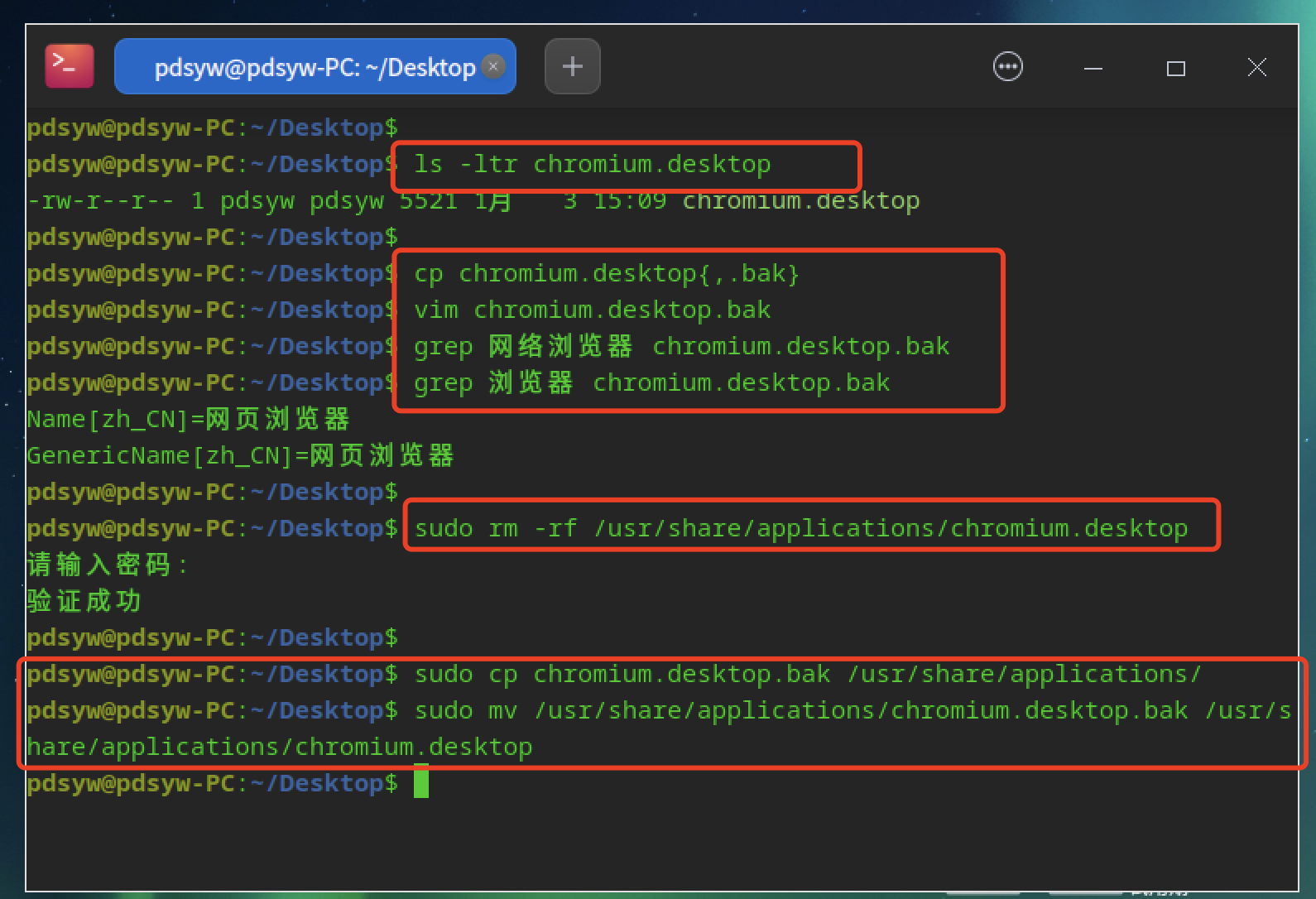
5.修改前

6.修改后
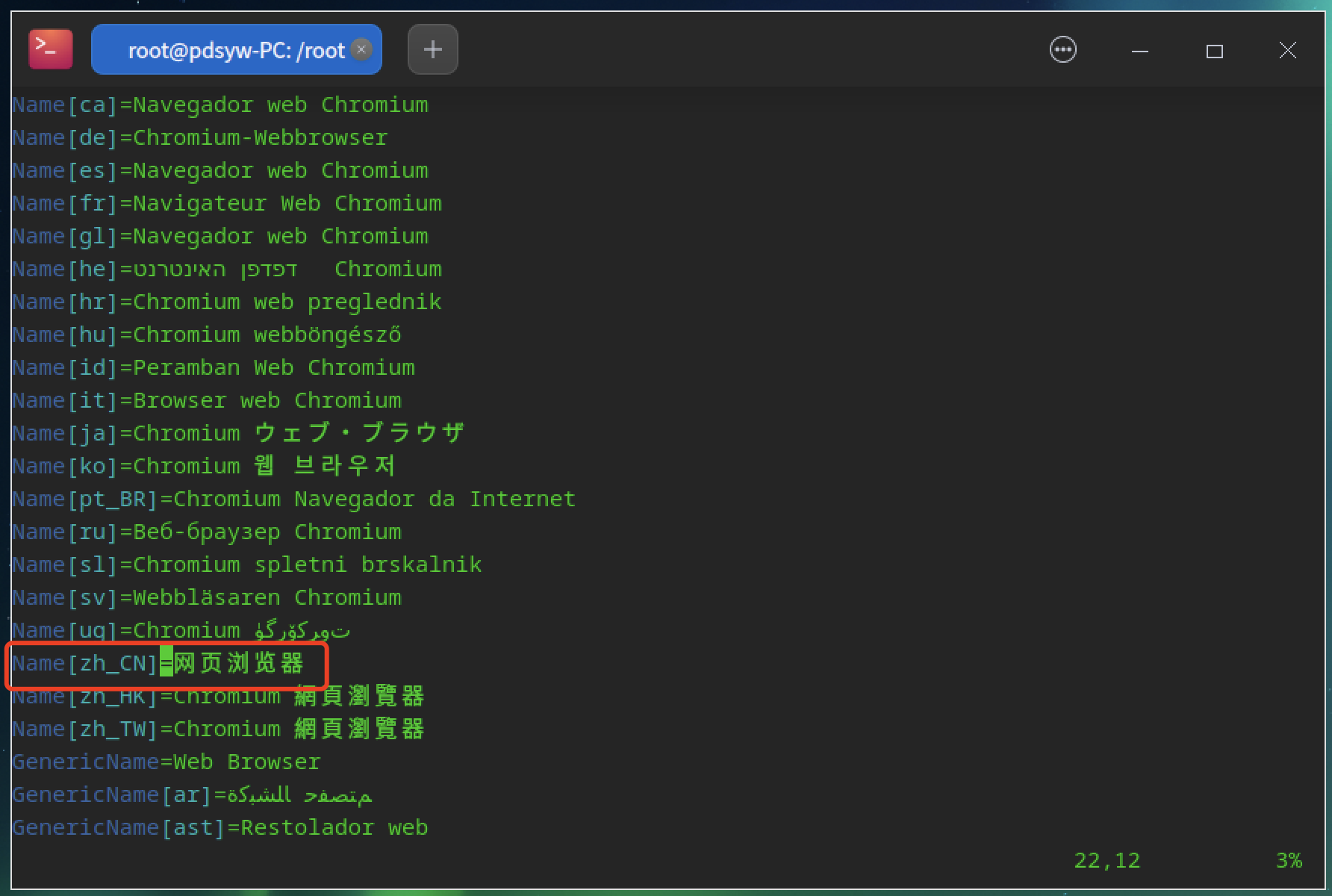
7.修改后启动器显示
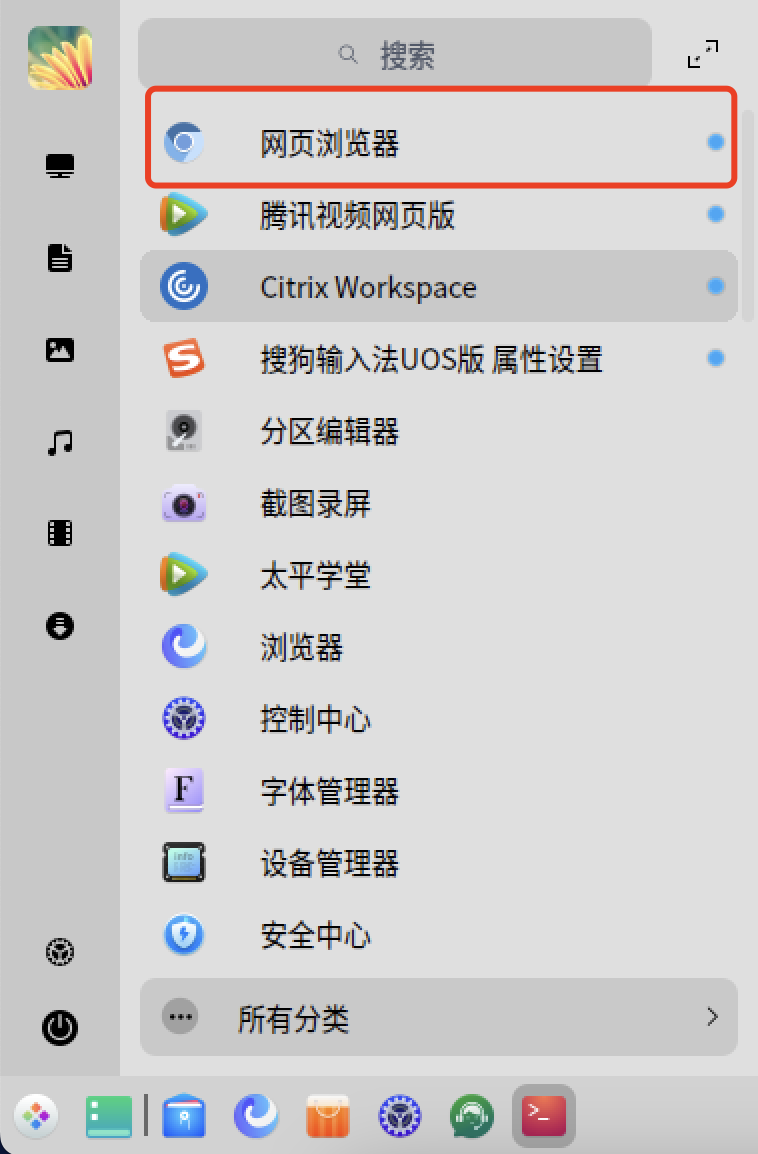
8.修改后桌面显示

1.查看系统信息
kylin@ft-xc-taiping:~/桌面$ cat /etc/os-release
NAME="Kylin"
VERSION="银河麒麟桌面操作系统V10 (SP1)"
VERSION_US="Kylin Linux Desktop V10 (SP1)"
ID=kylin
ID_LIKE=debian
PRETTY_NAME="Kylin V10 SP1"
VERSION_ID="v10"
HOME_URL="http://www.kylinos.cn/"
SUPPORT_URL="http://www.kylinos.cn/support/technology.html"
BUG_REPORT_URL="http://www.kylinos.cn/"
PRIVACY_POLICY_URL="http://www.kylinos.cn"
VERSION_CODENAME=kylin
UBUNTU_CODENAME=kylin
PROJECT_CODENAME=V10SP1
KYLIN_RELEASE_ID="2303"
kylin@ft-xc-taiping:~/桌面$
kylin@ft-xc-taiping:~/桌面$ uname -a
Linux ft-xc-taiping 5.4.18-89-generic #78oemlxn60z50u SMP Mon Jul 17 13:38:12 CST 2023 x86_64 x86_64 x86_64 GNU/Linux
kylin@ft-xc-taiping:~/桌面$

2.安装测试软件

3.当前开始菜单显示
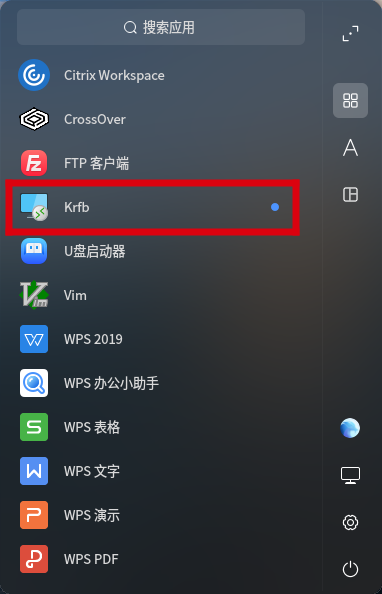
4.修改名称
kylin@ft-xc-taiping:~/桌面$ cd /usr/share/applications/
kylin@ft-xc-taiping:/usr/share/applications$
kylin@ft-xc-taiping:/usr/share/applications$ ll | grep krfb
-rw-r--r-- 1 root root 7648 1月 3 10:21 org.kde.krfb.desktop
kylin@ft-xc-taiping:/usr/share/applications$
kylin@ft-xc-taiping:/usr/share/applications$ sudo -s
输入密码
root@ft-xc-taiping:/usr/share/applications#
root@ft-xc-taiping:/usr/share/applications# vim org.kde.krfb.desktop
root@ft-xc-taiping:/usr/share/applications#
root@ft-xc-taiping:/usr/share/applications# grep KDE org.kde.krfb.desktop
# KDE Config File
Name[zh_CN]=KDE桌面共享
Categories=Qt;KDE;Network;RemoteAccess;
X-KDE-Wayland-Interfaces=org_kde_kwin_fake_input,org_kde_kwin_remote_access_manager
root@ft-xc-taiping:/usr/share/applications#

5.修改前名称

6.修改后名称

7.修改后开始菜单显示

8.修改后桌面显示

通过在统信UOS及麒麟KYLINOS上修改软件的名称,您可以个性化您的工作环境,使其更加符合您的喜好和需求。这个简单的技巧不仅可以提高您的工作效率,也可以让您的桌面看起来更加整洁和有趣。
希望这篇文章能帮助到需要个性化他们的操作系统界面的朋友们。如果你有任何问题或者更多的经验分享,请在评论区留言,我们一起讨论。
最后,如果你觉得这篇文章有用,请分享转发。点个关注和在看吧,让我们一起探索和学习更多关于Linux系统管理和个性化设置的知识!


























 1183
1183











 被折叠的 条评论
为什么被折叠?
被折叠的 条评论
为什么被折叠?










